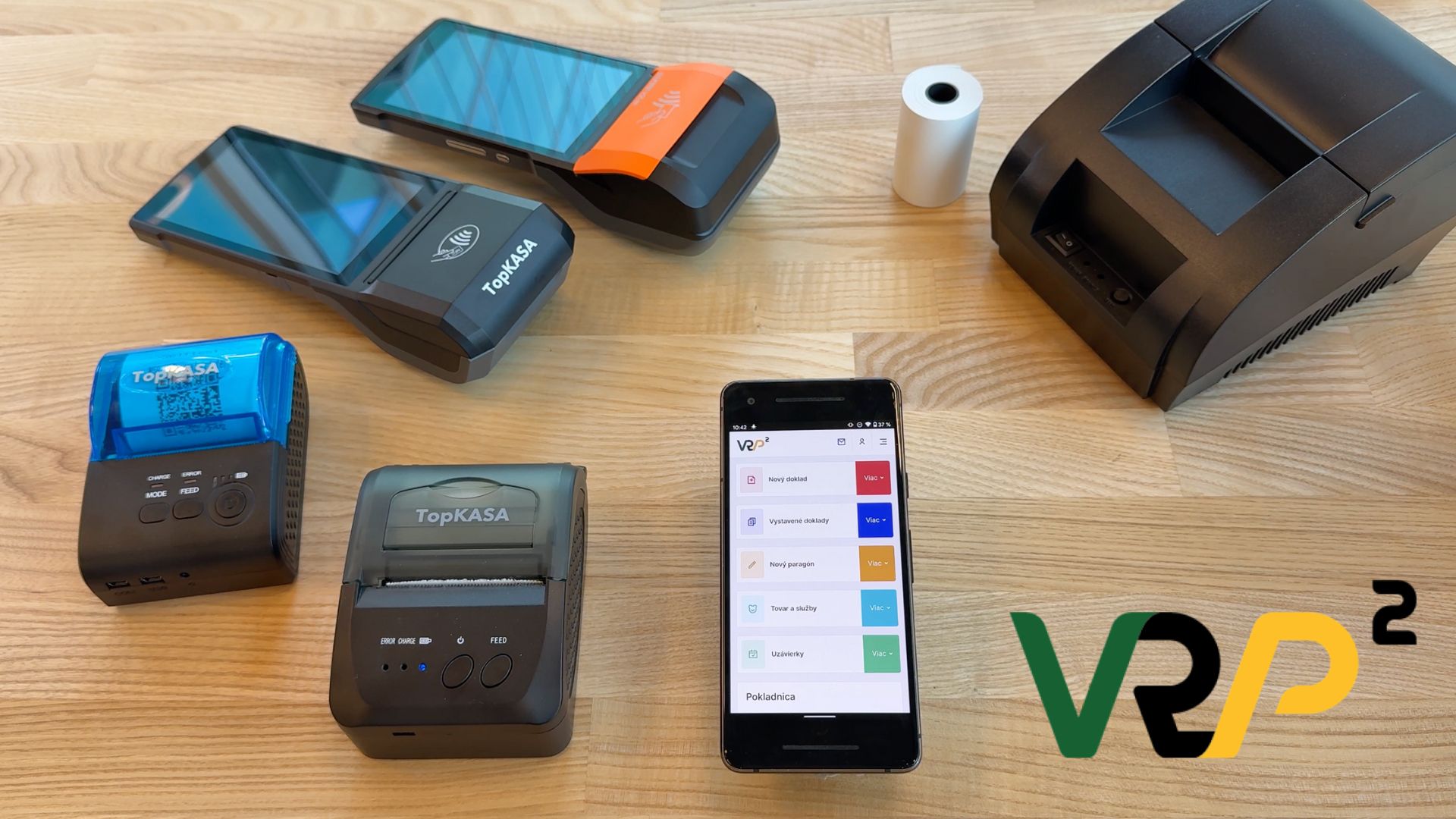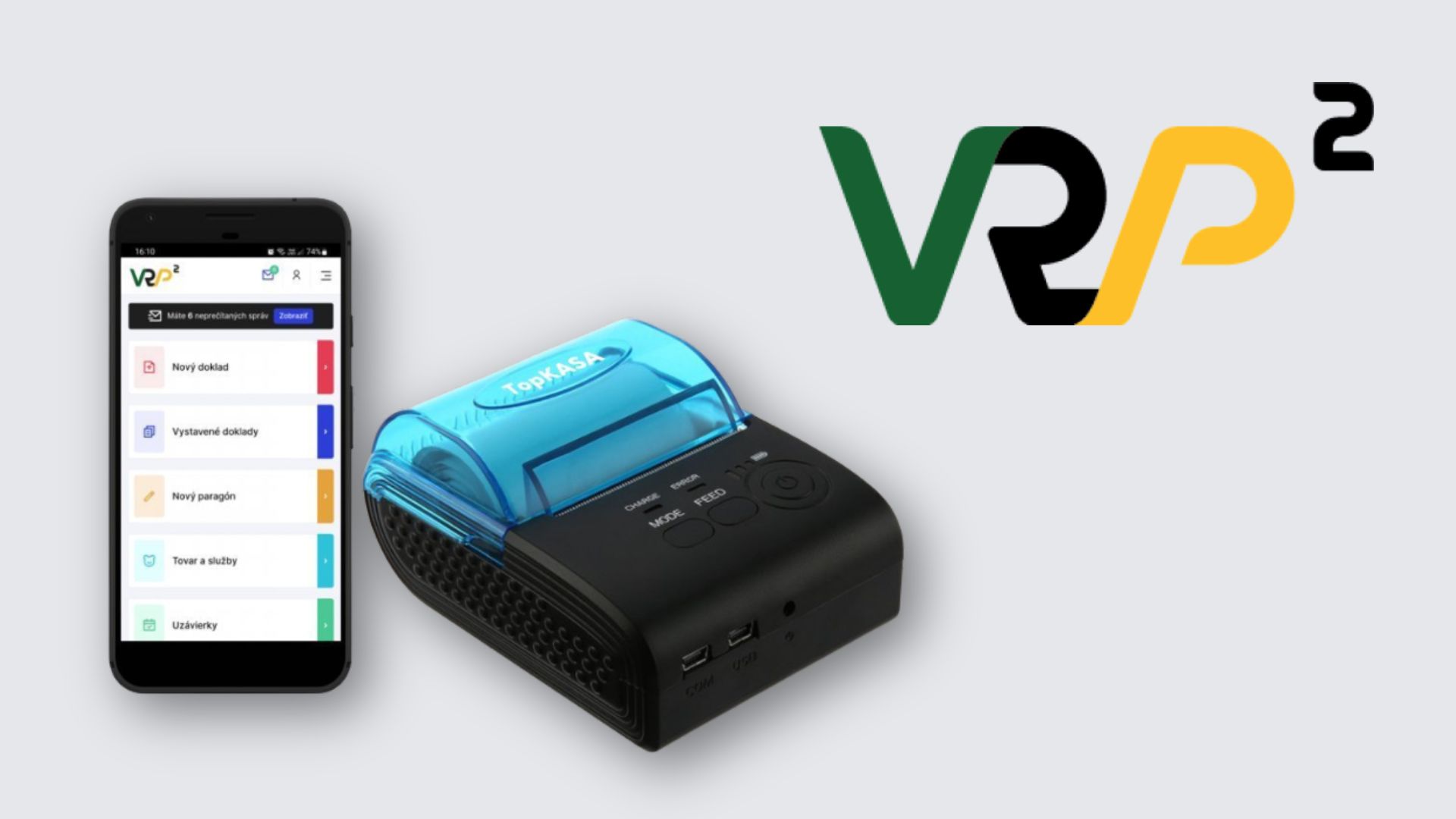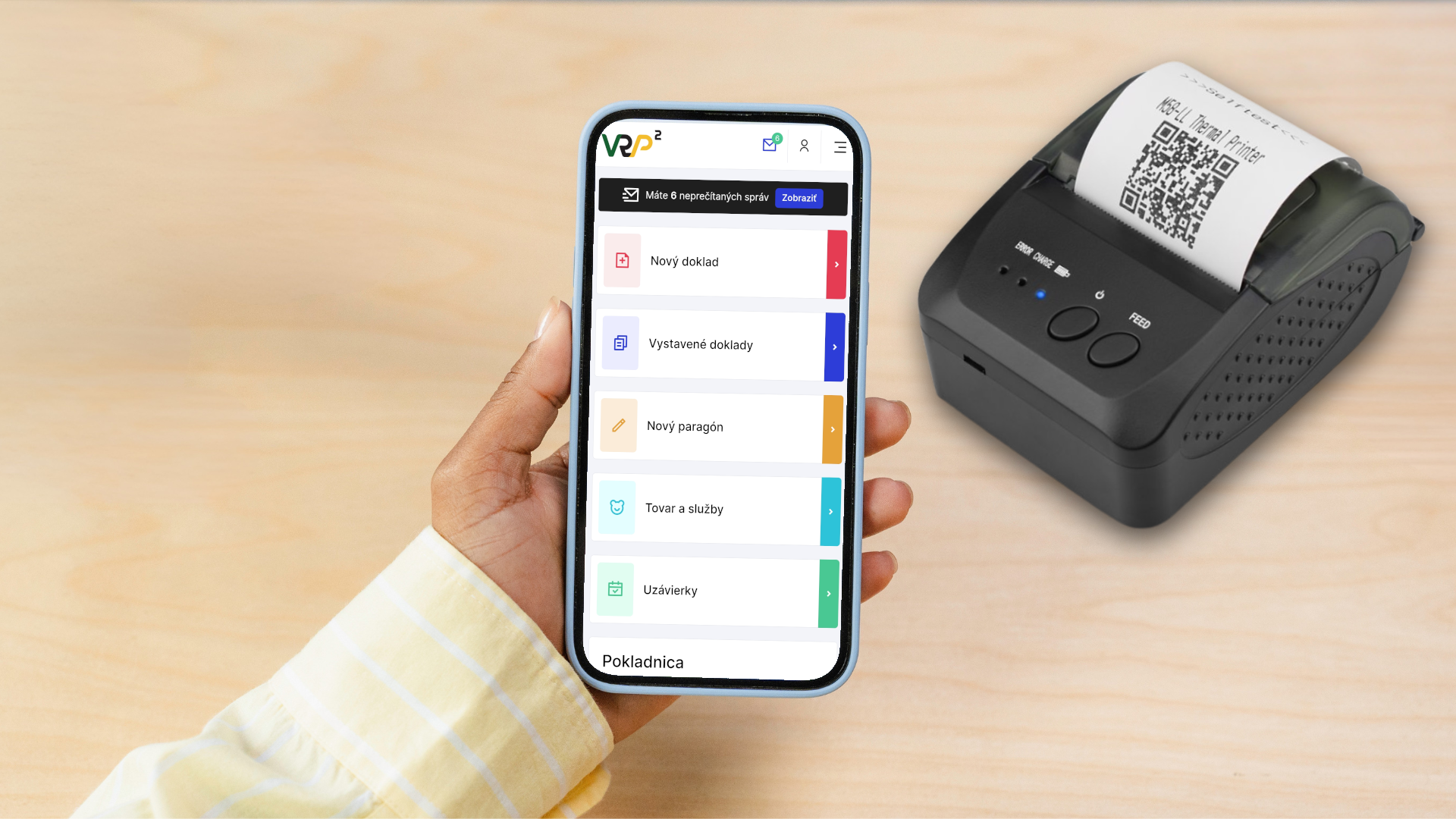Rýchla odpoveď:
Ak sa Vám VRP2 tlačiareň nechce pripojiť k telefónu, najprv skontrolujte, či ste odstránili ochrannú pásku z batérie a či je tlačiareň zapnutá. Väčšina problémov totiž vzniká priamo v telefóne – spárujte zariadenia priamo v aplikácii VRP2 pokladnica. Nezabudnite povoliť Bluetooth aj lokalizáciu. Ak problém pretrváva, skúste aplikáciu odinštalovať a znovu nainštalovať. A overte, či používate originálnu nabíjačku, pretože inak sa môže tlačiareň nedostatočne nabiť.
Nižšie nájdete podrobný návod, ako si s týmto problémom poradiť krok za krokom.
1. Odstráňte ochrannú pásku z batérie VRP tlačiarne
Možno to znie banálne, ale na TopKasa.sk denne riešime prípady, keď zákazníci zabudnú na ten najjednoduchší krok: odlepiť ochrannú pásku z batérie VRP tlačiarne. Táto páska bráni kontaktu batérie, takže tlačiareň sa nedá zapnúť ani pripojiť.
Ako si to overiť?
-
Otvorte priestor pre batériu (zvyčajne zo spodnej strany tlačiarne).
-
Odlepte ochrannú pásku.
-
Zapnite tlačiareň a vložte pokladničnú pásku do držiaka.
-
Skúste stlačiť tlačidlo na posun pásky – ak sa páska pohne a tlačiareň svieti, je zapnutá.
Tento krok je mimoriadne dôležitý, najmä pri modeloch ako Mini VRP tlačiareň POS-5805 alebo POS-5809DD.
2. Spárujte tlačiareň priamo v aplikácii VRP2 pokladnica
Najčastejšou príčinou, prečo sa VRP2 tlačiareň nepripojí k telefónu, nie je samotná tlačiareň, ale nesprávne nastavenie priamo v aplikácii VRP2 pokladnica.
Správny postup:
-
Otvorte aplikáciu VRP2 pokladnica.
-
Prejdite do menu → Nastavenia.
-
Zvoľte možnosť Nastavenia tlače.
-
Aktivujte voľbu Mobilná tlač.
-
Vyberte konkrétny model tlačiarne (napr. POS-5805 alebo iný Váš model).
-
Zvoľte Ručné párovanie.
-
Vyberte zariadenie s názvom „Bluetooth printer“.
Iba tak zabezpečíte, že VRP2 pokladnica bude správne odosielať doklady na tlač. Klasické párovanie cez systémové Bluetooth nastavenia telefónu nestačí.
Podporované tlačiarne nájdete aj v na webe Finančnej správy SR pre VRP2.
3. Odinštalujte a nainštalujte VRP2 pokladnicu nanovo
Ak sa tlačiareň ani po ručnom párovaní nezobrazuje v zozname zariadení, problém môže byť priamo v aplikácii VRP2 pokladnica. Odporúčame:
-
Odinštalujte aplikáciu.
-
Stiahnite si ju znovu z oficiálneho obchodu (Google Play / App Store).
-
Pri prvom spustení povoľte prístup k Bluetooth aj k polohe.
Pozor: Niektoré telefóny vyžadujú, aby bola zapnutá lokalizácia, inak sa Bluetooth zariadenia v zozname nezobrazia. To je častá prekážka pri Android aj iOS zariadeniach.
4. Skontrolujte batériu a používajte originálnu nabíjačku
Z vlastných skúseností vieme, že VRP tlačiareň, ktorá sa tvári ako vypnutá, má často jednoduchý problém: vybitú alebo nesprávne nabitú batériu.
-
Vždy používajte originálnu nabíjačku, ktorú ste dostali s VRP tlačiarňou. Neoriginálne nabíjačky môžu dodávať príliš slabý prúd a batéria sa nenabije dostatočne.
-
Skontrolujte, či počas nabíjania svietia kontrolky na tlačiarni.
-
Ak tlačiareň po odpojení z nabíjačky chvíľu svieti a potom zhasne, batéria môže byť slabá. V takom prípade sa oplatí kúpiť originálnu náhradnú batériu, napríklad Batériu pre Mini VRP tlačiareň POS-5805DD.
5. Otestujte to na inom telefóne
Ak nič z vyššie uvedeného nepomohlo, skúste tlačiareň spárovať s iným telefónom.
-
Niekedy môže byť problém priamo v Bluetooth moduli alebo nastaveniach konkrétneho telefónu.
-
Otestovanie na inom zariadení Vám pomôže zistiť, či je chyba v tlačiarni alebo vo Vašom telefóne.
-
Ak sa tlačiareň bez problémov pripojí k inému telefónu, pravdepodobne bude nutné skontrolovať aktualizácie alebo nastavenia vo Vašom pôvodnom mobile.
Tipy od TopKasa.sk
✅ Zvážte používanie kombinovanej VRP2 pokladnice s integrovanou tlačiarňou, ako je napríklad Dotyková VRP pokladnica. V takom prípade je správne spárovanie a tlačenie pokladničných blokov spoľahlivejšie.
✅ Používajte kvalitné pokladničné pásky, pretože neoriginálna páska môže poškodiť tlačovú hlavu alebo spôsobiť zlú tlač. Odporúčame pokladničnú pásku 57 mm.
✅ Ak problém pretrváva, neváhajte sa obrátiť na našu zákaznícku podporu na TopKasa.sk – radi Vám poradíme.
Ak sa Vaša VRP2 tlačiareň nepripája k telefónu, nemusíte hneď panikáriť. Väčšinou ide o drobnosť – buď ochrannú pásku na batérii, nesprávne nastavenie v aplikácii VRP2 pokladnica alebo slabú batériu. Dodržaním vyššie uvedených krokov budete mať Vašu VRP2 pokladnicu opäť pripravenú tlačiť pokladničné doklady bez problémov.
Chcete vedieť viac o výbere správnej VRP2 tlačiarne? Prečítajte si náš článok Vyberáme ideálnu VRP tlačiareň.
Vyberte si z overených VRP tlačiarní na TopKasa.sk, za najlepšie ceny na Slovensku!
Tlačiareň vám nastavíme a zaškolíme. Pozrieť celú ponuku VRP tlačiarní.
Tisíce podnikateľov na Slovensku využívajú VRP tlačiarne od TopKasa.sk
TopKasa.sk je overená zákazníkmi